検証のトリガーとタイプの選択
- Big Data
- Big Data Platform
- Cloud API Services Platform
- Cloud Big Data
- Cloud Big Data Platform
- Cloud Data Fabric
- Cloud Data Integration
- Cloud Data Management Platform
- Data Fabric
- Data Integration
- Data Management Platform
- Data Services Platform
- MDM Platform
- Real-Time Big Data Platform
手順
-
この手順では、ルールをトリガーするアクションを次の中から選択できます。
-
[On select] (選択時)
-
[On insert] (挿入時)
-
[On update] (アップデート時)
-
[On delete] (削除時)
情報メモ注: ルールトリガーのオプションによっては、チェックしたメタデータのタイプに基づいて無効になることがあります。たとえばメタデータがファイルの場合、アップデートや削除によるトリガーは適用されません。サポートされている(有効な)オプションの完全なリストは、次のテーブルをご覧ください。メタデータ項目
[On select] (選択時)
[On insert] (挿入時)
[On update] (アップデート時)
[On delete] (削除時)
[Database Table] (データベーステーブル)
有効
有効
有効
有効
[Database View] (データベースビュー)
有効
-
-
-
[Database Synonym] (データベースシノニム)
有効
-
-
-
SAP
有効
-
-
-
[File Delimited] (区切り付きファイル)
有効
有効
-
-
[File Positional] (固定長ファイル)
有効
有効
-
-
[File RegEx] (正規表現ファイル)
有効
有効
-
-
[File XML] (XMLファイル)
有効
有効
-
-
[File Excel] (Excelファイル)
有効
有効
-
-
[File LDIF] (LDIFファイル)
有効
有効
-
-
LDAP
有効
有効
有効
有効
Salesforce
有効
有効
有効
有効
[Generic Schema] (ジェネリックスキーマ)
-
-
-
-
HL7
有効
-
-
-
- 利用対象:
- 対象製品:
- Big Data
- Big Data Platform
- Data Fabric
- Data Integration
- Data Management Platform
- Data Services Platform
- ESB
- MDM Platform
- Real-Time Big Data Platform
Talend MDM
- 利用対象:
- 対象製品:
- Big Data
- Big Data Platform
- Data Fabric
- Data Integration
- Data Management Platform
- Data Services Platform
- ESB
- MDM Platform
- Real-Time Big Data Platform
有効
- 利用対象:
- 対象製品:
- Big Data
- Big Data Platform
- Data Fabric
- Data Integration
- Data Management Platform
- Data Services Platform
- ESB
- MDM Platform
- Real-Time Big Data Platform
有効
- 利用対象:
- 対象製品:
- Big Data
- Big Data Platform
- Data Fabric
- Data Integration
- Data Management Platform
- Data Services Platform
- ESB
- MDM Platform
- Real-Time Big Data Platform
有効
- 利用対象:
- 対象製品:
- Big Data
- Big Data Platform
- Data Fabric
- Data Integration
- Data Management Platform
- Data Services Platform
- ESB
- MDM Platform
- Real-Time Big Data Platform
有効
WSDL
有効
-
-
-
以上のリストに記載のないメタデータについては、検証ルールがサポートされていません。[On select] (選択時)トリガーを選択する場合は、検証ルールをジョブデザインの入力コンポーネントに適用します。[On insert] (挿入時)、[On update] (アップデート時)、[On delete] (削除時)のいずれかのトリガーを選択する場合は、出力コンポーネントに適用します。また、実行する検証のタイプも選択できます。-
参照整合性の検証ルール - 参照データに対してデータをチェックします。
-
基本的制限の検証ルール - 選択されたフィールドの値の有効性を基本条件でチェックします。
-
カスタムコードの検証ルール - Javaベース、またはSQLベースの条件を指定できます。
-
-
参照ルール、基本ルール、カスタムルールの中から作成するルールを選びます。
参照ルール: 参照整合性チェックの検証ルールを作成するには、次の手順に従います。
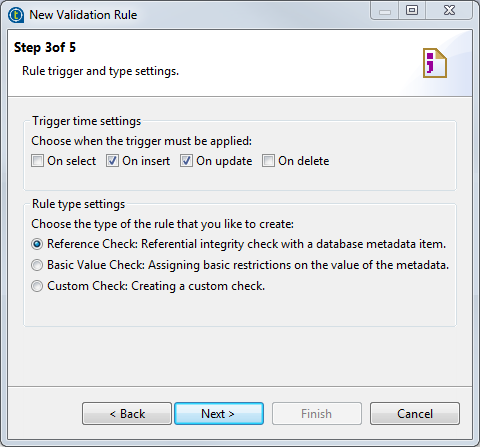
- [Trigger time settings] (トリガー日時設定)エリアで、検証をトリガーするアクションに応じたオプションを選択します。ここでは[On insert] (挿入時)オプションおよび[On update] (アップデート時)オプションを選択しているため、挿入またはアップデートのアクションが実行された時にデータがチェックされます。
- [Rule type settings] (ルールタイプ設定)エリアで、適用する検証のタイプとして[Reference] (参照)、[Basic Value] (基本値)、[Custom check] (カスタムチェック)のいずれかを選択します。参照でデータをチェックする場合は、[Reference Check] (リファレンスチェック)を選択します。
-
[Next] (次へ)をクリックします。
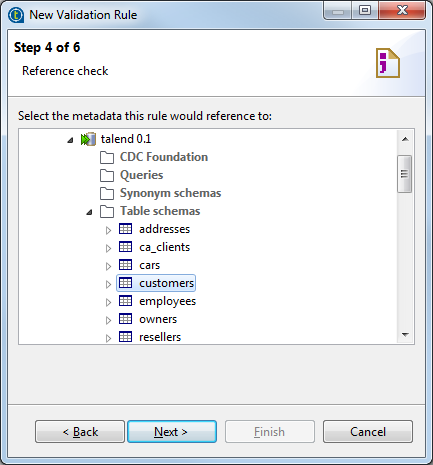
- このステップでは、参照として使用するデータベーススキーマを選択します。
-
[Next] (次へ)をクリックします。
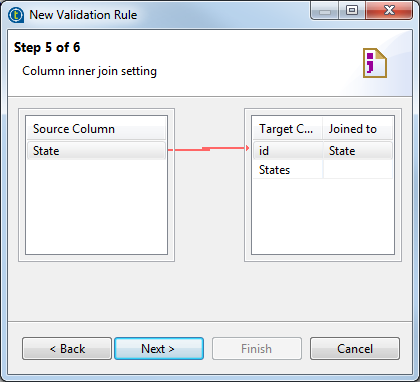
- [Source Column] (ソースカラム)リストで、チェックするカラムの名前を選択し、比較の対象とする[Target column] (ターゲットカラム)にドラッグします。
- [Next] (次へ)をクリックし、リジェクトデータを処理する方法を定義します。
基本ルール: 基本チェックの検証ルールを作成するには、次の手順に従います。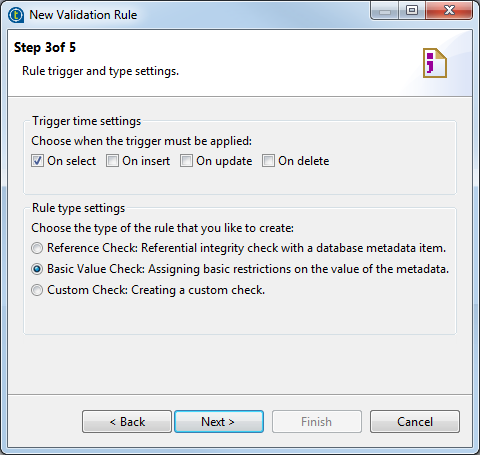
- [Trigger time settings] (トリガー日時設定)エリアで、検証をトリガーするアクションに応じたオプションを選択します。ここでは[On Select] (選択時)オプションを選択しているため、データが読み取られた時にチェックが実行されます。
- [Rule type settings] (ルールタイプ設定)エリアで、適用する検証のタイプとして[Reference] (参照)、[Basic Value] (基本値)、[Custom check] (カスタムチェック)のいずれかを選択します。データの基本チェックを作成する場合は、[Basic Value Check] (基本値チェック)を選択します。
-
[Next] (次へ)をクリックし、次のステップに進みます。
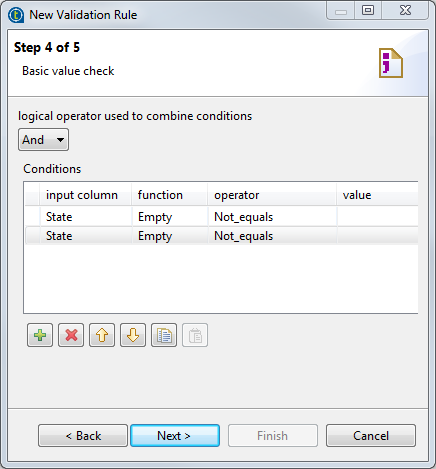
- [Conditions] (条件)テーブルの下部にある[+]ボタンをクリックし、必要な数だけ条件を追加します。その後、選択した条件を[And]か[Or]を使って組み合わせます。ここで、電話番号フィールドが空のものは無視するので、空でないデータと次の2つの条件を追加しました。空でないデータとNULLでないデータを取得するよう2つの条件を追加しました。
- [Next] (次へ)をクリックし、リジェクトデータを処理する方法を定義します。
カスタムルール: カスタムの検証ルールを作成するには、次の手順に従います。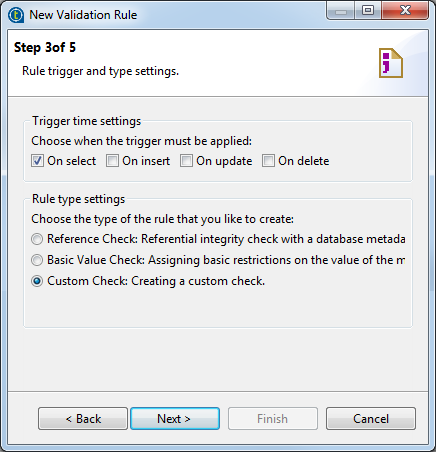
- [Trigger time settings] (トリガー日時設定)エリアで、検証をトリガーするアクションに応じたオプションを選択します。ここでは[On Select] (選択時)オプションを選択しているため、データが読み取られた時にチェックが実行されます。
- [Rule type settings] (ルールタイプ設定)エリアで、適用する検証のタイプとして[Reference] (参照)、[Basic Value] (基本値)、[Custom check] (カスタムチェック)のいずれかを選択します。データのカスタムチェックを作成する場合は、[Custom Check] (カスタムチェック)を選択します。
-
[Next] (次へ)をクリックします。
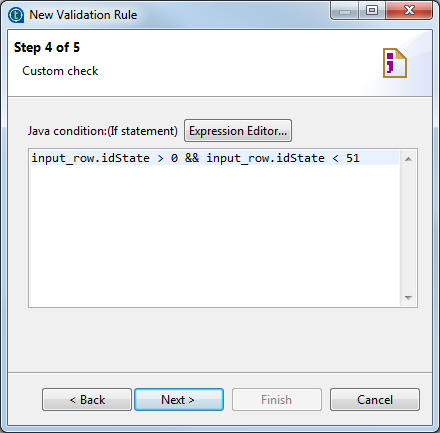
- このステップでは、Java条件をテキストボックスに直接入力するか[Expression Editor] (式エディター)をクリックして[Expression Builder] (式ビルダー)を開き、Java条件を作成します。input_row.columnname (columnnameはスキーマのカラムの名前)を使い、入力カラムと一致するようにします。上の画面の場合、idStateカラムの値が0より大きく51より小さければデータが渡されます。式ビルダーの詳細は、式を使って作業をご覧ください。
- [Next] (次へ)をクリックし、リジェクトデータを処理する方法を定義します。
このページは役に立ちましたか?
このページまたはコンテンツに、タイポ、ステップの省略、技術的エラーなどの問題が見つかった場合は、お知らせください。改善に役立たせていただきます。
